데스크탑 PC 및 노트북에 설치된 윈도우11 에서 프로그램 설치 확장자인 EXE 설치파일을 설치할 때 설치화면으로 넘어가지지않고 마이크로소프트 스토어 앱이 자동으로 실행되는 문제가 발생하는 상황으로서 이 문제를 해결하기 위해 다음과 같은 방법을 시도할 수 있습니다.
EXE 설치 및 실행 관리자 권한실행
노랗 목차
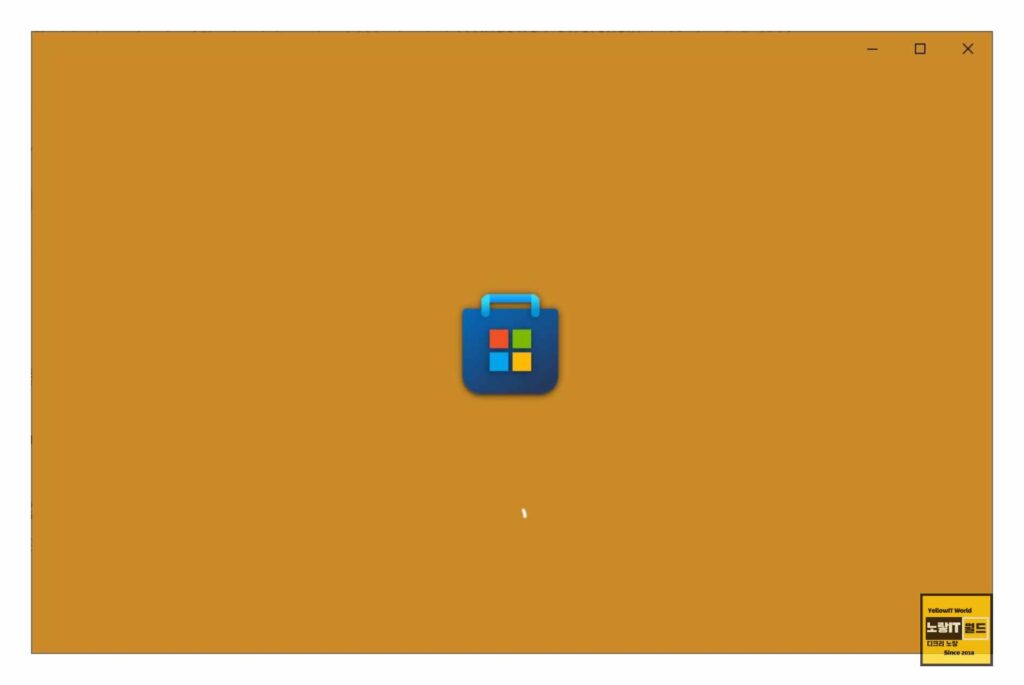
EXE 파일을 실행하기 전에 마우스 오른쪽 버튼을 클릭하여 “관리자 권한으로 실행” 옵션을 선택해 보세요. 일부 EXE 파일은 관리자 권한이 필요할 수 있으므로 이를 확인해 볼 가치가 있으며 저 같은 경우 이방법을 써도 프로그램 설치되지 않고 MS스토어 실행되었다가 꺼집니다.
파일 연결 설정 변경
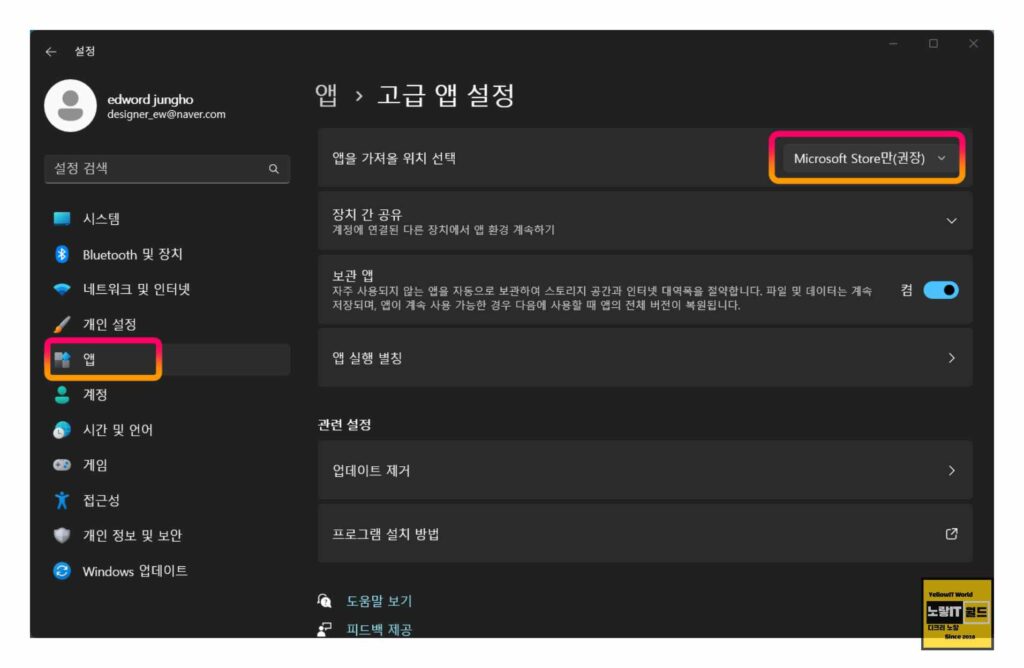
설치파일이 마이크로소프트 스토어 앱과 연결되는 문제는 파일 연결 설정과 관련이 있을 수 있습니다. 다음 단계를 따라 파일 연결을 변경해 보세요.
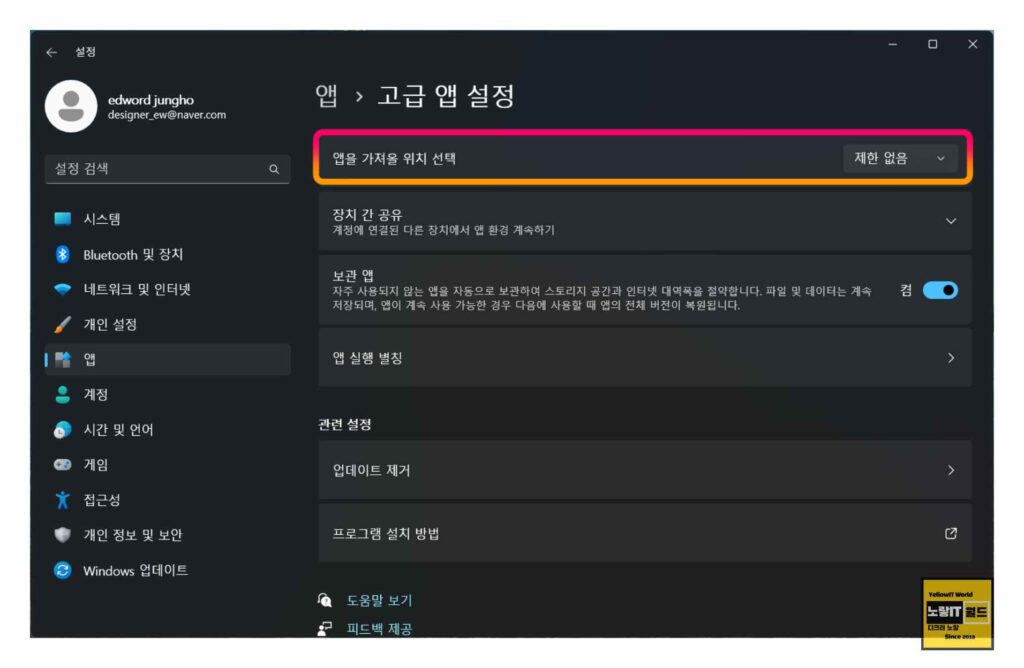
- 앱 설정 변경: EXE 파일 설치 시 마이크로소프트 스토어 앱과의 연동을 방지하기 위해 앱 설정을 변경해야 합니다. 다음 단계를 따라 앱 설정을 수정해 보세요.
- “시작” 메뉴에서 “설정”을 엽니다.
- “개인 정보 및 보안”을 선택하고 “앱 권한” 탭으로 이동합니다.
- “앱 실행“을 클릭하고 “앱 설치“에서 “마이크로소프트 스토어 앱” 옵션을 제한없음으로 변경합니다.
위의 단계를 따라가면 EXE 파일 설치 시 마이크로소프트 스토어 앱이 자동으로 실행되지 않고 직접 프로그램이 설치될 수 있습니다.
아마 이렇게 기본설정이 된 이유는 윈도우에서 EXE 설치 시 MS스토어에 검증받지 않은 프로그램은 설치되지 않도록 보안을 위해 설정된것으로 보여집니다.
그 외에도 마이크로소프트 스토어가 계속 실행되느게 불편한다면 앱스토어를 삭제하거나 다시 재설치할 수 있습니다.
이후에도 지속적인 문제가 발생한다면 윈도우 시스템 복구를 진행해 문제가 발생 전 상태로 되돌립니다.
